Il peut y avoir diverses raisons pour lesquelles vous souhaitez récupérer des historiques de navigation supprimés. Peut-être que vous l’avez perdu accidentellement en raison d’un plantage du système ou que vous vouliez simplement vérifier les sites que vous avez visités auparavant.
Quelle que soit la raison, la vérité est que rien n’est jamais supprimé sur un ordinateur. Après la suppression, les fichiers restent dans l’enregistrement pendant un certain temps, puis ils sont définitivement supprimés.
Lire aussi: Comment récupérer l’Historique de navigation Supprimé sur Android
- Méthodes pour Récupérer l’Historique de navigation Supprimé
- Utilisation de CMD
- En utilisant Mon activité de Google
- Utilisation de Cookies
- Via la Restauration du système
- Utiliser un logiciel de récupération
- 1. Recuva
- 2. Assistant de récupération de données EaseUS
- 3. Récupération de Données Sage
- 4. Récupération de fichiers Puran
- 5. MiniTool Power Data Recovery
Donc, la bonne nouvelle est que les historiques de navigation peuvent être récupérés à partir d’ordinateurs Windows 10, mais vous devez utiliser des outils tiers. Cet article partagera certaines des meilleures méthodes pour récupérer l’historique de navigation supprimé.
1. Utilisation de l’index de Systenance.Dat
Un Index.dat analyzer est un outil gratuit qui vous montre le contenu de l’index.fichier dat. Index.les fichiers dat sont les fichiers cachés qui contiennent toutes les pistes de votre activité en ligne pour ceux qui ne le savent pas.
Étape 1. Tout d’abord, téléchargez et installez l’index de Systenance de l’outil.dat sur votre ordinateur.
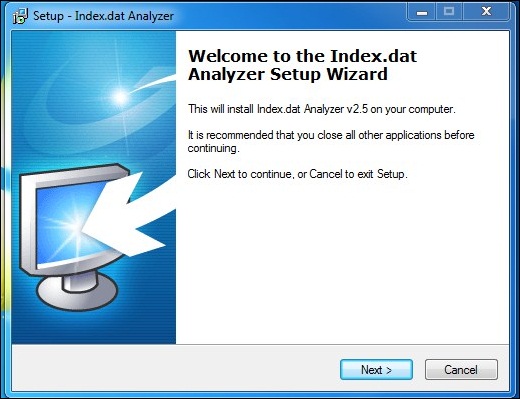
Étape 2. Après l’avoir installé, lancez le logiciel sur votre PC et vous verrez l’écran comme ci-dessous.

Étape 3. Cliquez maintenant sur le bouton de recherche et l’outil commencera à rechercher tous vos fichiers d’historique en recherchant l’index.fichier bat sur votre ordinateur.

Étape 4. Une fois la recherche terminée, cliquez sur OK et vous pourrez analyser tout votre historique dans cet outil.

Étape 5. Vous pouvez également filtrer les fichiers sélectionnés pour mieux analyser chaque page Web parcourue.

Étape 6. Cliquez maintenant sur le fichier > Enregistrer les éléments sélectionnés pour enregistrer votre historique de navigation.

C’est tout! Vous avez terminé. Avec cela, vous pouvez facilement récupérer votre historique supprimé.
Utilisation de CMD
Cette méthode utilise le cache DNS pour récupérer l’historique de navigation Chrome supprimé. Vous devez connecter votre ordinateur à Internet et vous assurer que vous n’avez pas arrêté ou redémarré votre système pour récupérer l’historique Internet perdu.
Étape 1. Tout d’abord, vous devez ouvrir CMD. Pour cela, appuyez sur Windows + R, puis tapez CMD.
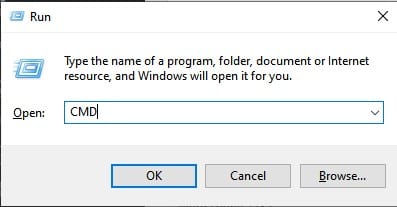
Étape 2. Vous devez maintenant taper le code suivant dans l’invite de commande et appuyer sur le bouton Entrée
"ipconfig /displaydns"
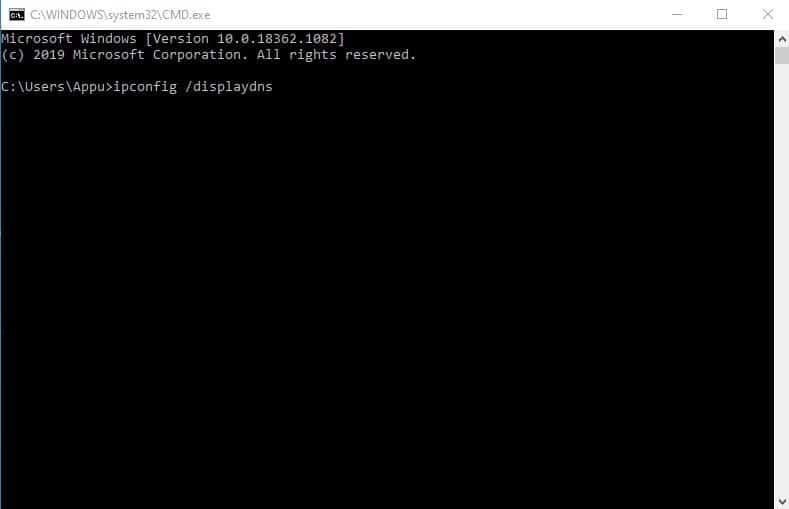
Étape 3. Maintenant, vous pourrez voir tous vos sites Web récemment visités. Cette liste affiche tout votre historique de navigation, y compris Chrome, Opera, Internet Explorer, etc.
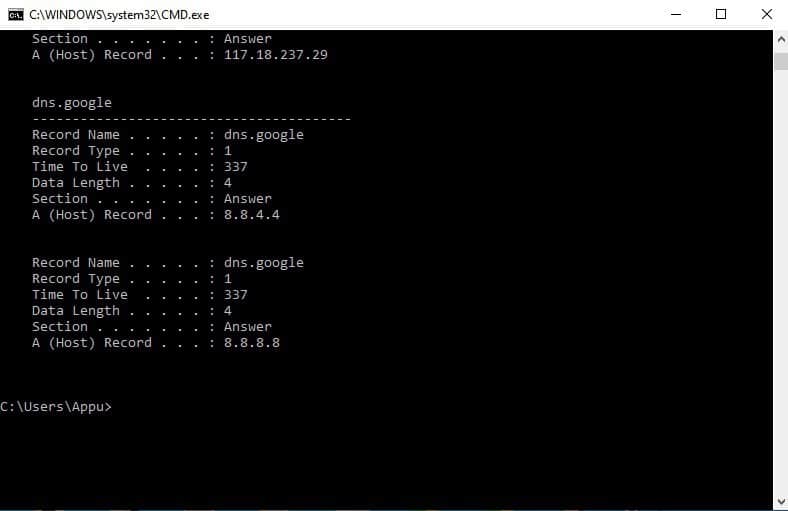
C’est tout! C’est de loin le moyen le plus simple de trouver votre historique de navigation supprimé. Mais, une fois que vous redémarrez ou éteignez votre PC, tout ce cache DNS enregistré sera perdu.
En utilisant Mon activité de Google
Eh bien, la page Mon activité de Google pourrait vous aider de différentes manières. Vous pouvez utiliser cette page pour suivre les différentes activités que vous effectuez sur la recherche Google. Comme il peut vous montrer les vidéos que vous avez déjà regardées, les requêtes que vous aviez précédemment recherchées, les appareils sur lesquels le compte Google avait été consulté, et bien plus encore.
Étape 1. Tout d’abord, ouvrez votre navigateur Google Chrome, puis connectez-vous avec le compte Google que vous avez principalement utilisé.

Étape 2. Vous devez vous diriger vers la page Google Mon activité à l’étape suivante.
Étape 3. Maintenant, ouvrez la page, et elle vous montrera un court tutoriel sur la façon de l’utiliser. Sautez-le, et vous verrez maintenant l’écran comme ci-dessous.

Étape 4. Maintenant, cliquez sur le ‘Rechercher, et il vous montrera toutes les requêtes de recherche.


C’est tout; vous avez terminé! Voici comment vous pouvez récupérer l’historique de navigation supprimé. Cependant, cette méthode ne fonctionne que si vous vous êtes connecté avec le compte Google lors de la navigation sur Internet.
Utilisation de Cookies

Les cookies ne sont autres qu’un simple fichier texte stocké sur votre navigateur Web. Ces fichiers texte stockent souvent les détails du site Web que vous visitez, y compris les mots de passe. Voici comment utiliser les cookies pour afficher l’historique de navigation supprimé.
- Tout d’abord, ouvrez Paramètres sur le navigateur Chrome.
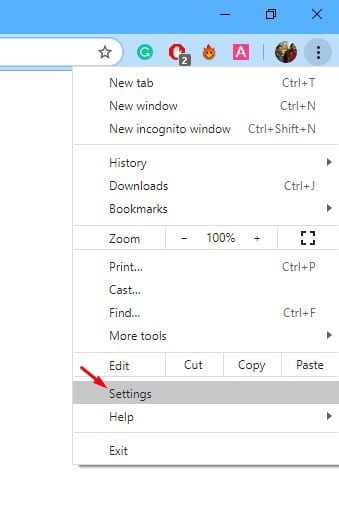
- Ensuite, cliquez sur les Cookies et autres données du Site.
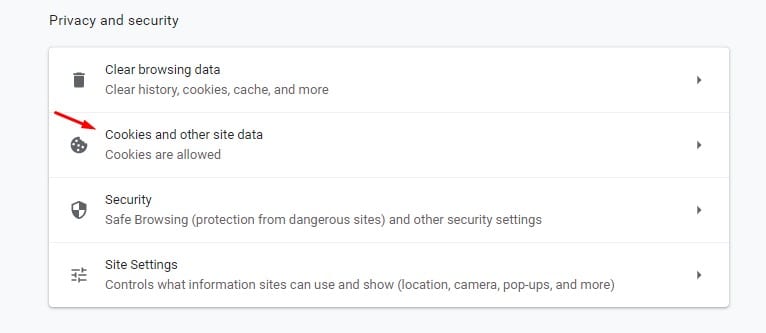
- Sur la page suivante, cliquez sur l’option « Voir tous les cookies et les données du site « .
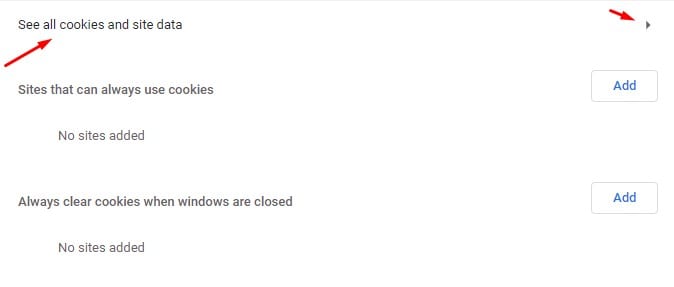
C’est tout! Vous avez terminé. Les cookies vous donneront un indice de ce que vous avez parcouru auparavant.
Via la Restauration du système

Si vous utilisez les derniers systèmes d’exploitation Windows tels que Windows 8 ou Windows 10, vous pouvez utiliser l’option Restauration du système pour récupérer l’historique Internet supprimé. La fonctionnalité ramène normalement votre système d’exploitation Windows à la version précédente ou au point de restauration précédent. Ainsi, cette fonctionnalité peut éventuellement charger l’ancien historique Internet.
Cependant, la restauration du système peut supprimer toutes les applications installées ou supprimer les fichiers stockés sur votre lecteur d’installation Windows. Assurez-vous donc de créer une sauvegarde avant d’effectuer la restauration du système.
Utiliser un logiciel de récupération
Utiliser un logiciel tiers est la dernière chose que vous pouvez faire pour récupérer votre historique Internet supprimé. Plusieurs logiciels tiers peuvent faciliter la récupération de l’historique supprimé. Nous listerons les 3 meilleurs logiciels que vous pouvez utiliser pour récupérer votre historique supprimé. Habituellement, vous devez rechercher des fichiers à l’intérieur de cet emplacement.
Google Chrome: C:\Users\(your username)\AppData\Local\Google\Chrome\User Data\Default\local storage
Mozilla Firefox: C:\Users\(your username)\AppData\Roaming\Mozilla\Firefox\Profiles\<profile folder>
Internet Explorer: C:\Users\(your username)\AppData\Local\Microsoft\Windows\History
Voici le logiciel que vous pouvez utiliser:
1. Recuva

Accidentellement supprimé un fichier important? Fichiers perdus après un crash informatique? Pas de problème – Recuva récupère les fichiers de votre ordinateur Windows, de votre corbeille, de votre carte d’appareil photo numérique ou de votre lecteur MP3! Recuva peut récupérer des images, de la musique, des documents, des vidéos, des e-mails ou tout autre type de fichier que vous avez perdu.
2. Assistant de récupération de données EaseUS

Le meilleur logiciel de récupération de données gratuit pour récupérer facilement et rapidement des données supprimées, formatées ou perdues à partir d’un PC, d’un ordinateur portable ou d’un périphérique amovible. Assistant de récupération de données EaseUS Gratuit vous guide pour trouver les fichiers perdus avec précision et récupérer à partir d’un PC, d’un ordinateur portable, d’un disque dur, d’un SSD, d’une clé USB, d’une carte mémoire, d’un appareil photo numérique, etc.
3. Récupération de Données Sage

Eh bien, Wise Data Recovery est un programme de récupération de données gratuit pour récupérer des photos, des documents, des vidéos, des e-mails, etc. supprimés., à partir de vos lecteurs locaux ou amovibles gratuitement.
4. Récupération de fichiers Puran

Le logiciel est compatible avec toutes les versions de Windows, et il est également disponible sous une forme portable. Puran File Recovery peut également analyser les fichiers NTFS et FAT12 / 16 / 32. Ainsi, Puran File Recovery est un autre meilleur outil de récupération de données Windows que vous pouvez utiliser pour récupérer l’historique de navigation supprimé.
5. MiniTool Power Data Recovery
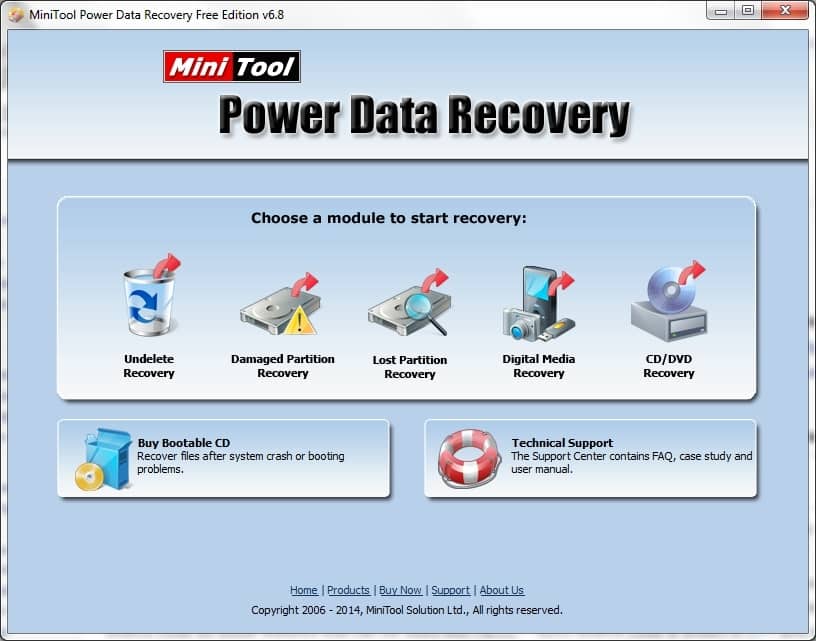
Si vous recherchez un outil de récupération de données pour Windows doté d’une interface propre et moderne, vous devez essayer MiniTool Power Data Recovery. Devine quoi ? La fonction de récupération de l’historique de navigation est déjà présente sur le logiciel de récupération de données MiniTool Power. Ainsi, les utilisateurs doivent sélectionner le « Web » pour analyser et récupérer l’historique de navigation supprimé des ordinateurs Windows 10.
Voici donc comment vous pouvez récupérer l’historique de navigation supprimé. Avec l’outil décrit ci-dessus, vous pouvez facilement récupérer vos données de navigation supprimées. J’espère que cet article vous a aidé! Veuillez également le partager avec vos amis.